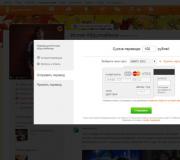Приватить регион в майнкрафте 1.8. Как приватить территорию в Майнкрафт на сервере? Как узнать название региона
К аждый, начиная играть в Minecraft на наших серверах Minecraft с лаунчером и модами, задавался вопросом - как приватить территорию в Minecraft, а в нашем случае - как приватить территорию в Minecraft на сервере? В данной статье мы попытаемся разложить всё по полочкам и объяснить каждый аспект: Вы узнаете как создать свой первый регион, как выделять территорию для привата, что такое флаги и как ими пользоваться, основные команды для работы с регионами и привата территории в Minecraft.
Создание региона
Для начала, Вам необходим деревянный топор, получить который Вы сможете командой //wand .
Обратите внимание, что деревянный топор дерево не рубит!
Правая кнопка мыши используется для выделения первой точки привата, левая же - для выделения второй точки привата. Так же, для выделения позиций можно использовать команды //hpos1 и //hpos2 (при этом нужно смотреть на блок, который Вы желаете отметить) или //pos1 и //pos2 (Вы должны стоять на блоке который хотите выделить в качестве позиции).
Выделение территории состоит из кубоида, то есть выделять необходимо по диагонали.
После того, как Вы введёте команду //wand - Вы получите следующее сообщение в чат:
Приступаем к выделению территории. Мы отметили 2 точки деревянным топором:

Выделенная территория обозначается в мире зелёной сеткой . В случае, если Вы выделили территорию неправильно или уже выделили, но зелёная сетка осталась - Вы можете очистить выделение командой //sel . К слову, Вы можете выделить уже созданный регион зелёной сеткой командой /region select
И так, мы выделили территорию, но по высоте она занимает лишь 1 блок . Теперь необходимо расширить территорию по высоте (координате Y) .
Расширять или уменьшать регион можно в следующих направлениях:
- north - север.
- south - юг.
- west - запад.
- east - восток
- up - вверх.
- down - вниз.
- Глядя на одну из сторон света.
- К небу и к коренной породе.
Чтобы указать направление можно использовать короткие названия сторон (N, S, W, E, U, D
).
Для уменьшения региона используется команда //contract
Определить размер региона можно командой //size
Для наглядности, примеры расширения и уменьшения выделенного региона:
Команда //expand 10 up увеличит регион вверх на 10 кубов
Используя команду //contract 10 down регион уменьшиться сверху вниз на 10 клеток
И так, мы расширили территорию в высоту, на что получили следующие сообщения:


Как только мы выделили территорию - необходимо создать регион и тем самым заприватить территорию .
Для сохранения региона используется команда /rg claim <название региона> . И так, я назвал свой регион DanchikMINER123 , следовательно, у меня команда будет выглядеть так: /rg claim DanchikMINER123 .
Если Вы сделали всё правильно, то получите следующее сообщение:

Удаление региона
Для удаления региона используется команда /region remove <название региона> . Удалить регион могут только владельцы региона
В случае, если Вы ошиблись при выделении территории, но регион уже сохранён - Вы можете выделить ещё раз точки и обновить его с помощью команды /region update <название региона>
Проверка региона
Чтобы проверить территорию на наличие региона - возьмите обыкновенную палку и нажмите правой кнопкой мыши по территории:

Добавление игрока в регион
Так же, Вы сможете добавить игрока в Ваш регион двумя командами: /rg addmember <ваш регион> <ник игрока> - при этом игрок добавляется в регион в качестве участника. Он может строить на нем, но не может управлять самим регионом.
Команду /rg addowner <ваш регион> <имя игрока> стоит использовать, только если вы доверяете игроку! Он дает полную власть над регионом: можно добавлять/удалять игроков из него, ставить флаги и удалять сам регион.
Флаги
Для большей безопасности Вашего региона были придуманы флаги . Для установки значения флага используется команда /region flag <название региона> <флаг> <значение флага> . У большинства флагов, доступных для игроков значений может быть всего три - allow (разрешить), deny (запретить), none (по умолчанию).
| Флаг | Описание | Значение* | Права |
|---|---|---|---|
| use | ванильных кнопок, вещей, дверей, калиток, музыкальных блоков и тд. | deny | Все игроки |
| pvp | Разрешает или запрещает PvP в Вашем регионе. | deny | Все игроки |
| chest-access | Разрешает или запрещает использование ванильных сундуков. | deny | Все игроки |
| fake-players | Разрешает или запрещает использовать некоторые специальные вещи из модов. При включении флага в регионе другие игроки так же имеют право пользоваться специальными вещами, выделяйте отдельный регион. | deny | Все игроки |
| mods | Разрешает или запрещает использовать вещи из модов. | deny | Все игроки |
| ic2 | Разрешает или запрещает использовать вещи из мода Industrial Craft 2 . | deny | Все игроки |
| lava-flow | Разрешает или запрещает течь лаве. | allow | Все игроки |
| water-flow | Разрешает или запрещает течь воде. | allow | Все игроки |
| vehicle-place | Разрешает или запрещает установку вагонеток. | allow | Все игроки |
* - значение по умолчанию.
| Флаг | Описание | Значение по умолчанию | Права |
|---|---|---|---|
| entry | Разрешает или запрещает вход в регион. | allow | Silver/Gold/Platinum/Titanium |
| leaf-decay | Разрешает или запрещает выпадение листвы. | allow | Gold/Platinum/Titanium |
| snow-fall | Разрешает или запрещает выпадение снега. | allow | Gold/Platinum/Titanium |
| mob-spawning | Разрешает или запрещает спавн мобов. | allow | Platinum/Titanium |
| ice-melt | Разрешает или запрещает таяние льда. | allow | Platinum/Titanium |
| invincible | Разрешает или запрещает бессмертие для игроков в регионе. | deny | Titanium |
| dungeon | Запрещает или разрешает вход в регион игрокам с привилегиями. | deny | Titanium |
| block-commands | Разрешает или запрещает использование команд в регионе. | deny | Titanium |
Для примера возьмём флаг pvp (запрещает PvP в регионе), тем самым, чтобы разрешить PvP - необходимо написать следующую команду: /region flag <название регионе> pvp allow .
Флаги так же разделены на группы, которых всего пять:
Разберём на примере флага use:
- Создаём новый регион, по умолчанию флаг use всегда в значении deny
- Добавляем участника в регион, видим что он не может открывать двери, верстаки, столы и тд.
- Чтобы этого избежать нам нужно разрешить флаг use для группы members , то есть участников
- Пишем следующую команду: /rg flag my_region -g members use allow
- Теперь участники могут открывать двери, верстаки, столы, для всех остальных флаг будет по умолчанию , то есть deny
Тут описано, как заприватить свою территорию в Майнкрафт, будет полезно любому крафтеру.
Одна из первых вещей, которые Вы должны сделать, найдя место для строительства, это .
В игре найдется множество желающих сломать Ваш дом, который Вы так долго строили, именно поэтому его нужно защищать.
Немного теории для начинающих:
Для привата территория делится на специальные регионы называемые кубанойдами, кубойдами и так далее. Территория эта задается 2-мя точками, расположенными по углам. Для создания территории подлежащей привату, необходимо отметить 2 противолежащие точки дома, который необходимо приватить.
На скриншоте я показал 2 точки, которые необходимо отметить, для того, чтобы получилось сделать приват территории.
Я выбрал в качестве орудия для привата топор, именно поэтому мы будем рассматривать приват территории топором:
Вводим в чате команду //wand и получаем топор необходимый для привата.
Внимание: Для того, чтобы выбрать точку, Вам необходимо прицелом навести на выбранный Вами блок, далее жмем ЛКМ для создания первой точки и нажимаем ПКМ для создания второй точки.
Проделав эти не сложные действия, если Вы не допустили ошибок, то должны в чате появиться 2 сообщения:
Давайте я немного объясню, что означаю эти записи, чтобы новички не запутались, в самом начале. В скобках Вы видите цифры, они показывают координаты тех точек, которые Вы поставили, а также размер между эти точками, то есть площадь заприваченной территории.
Площадь, которую Вы приватите, будет выделяться красной сеткой. В этот момент опытные игроки отметили бы, что эта сетка охватывает далеко не весь дом, а следовательно он уязвим, а значит, мы что-то забыли...

На самом деле, мы конечно не чего не забыли, просто я хочу научить Вас всему, что знаю сам, а делать это необходимо последовательно, чтобы информация легче воспринималась.
Итак следующим шагом, нам необходимо продлить территорию привата в разные стороны, делается этой командой: //expand
Важно знать, как правильно вводится команда, а делается это так:
//expand (задаем расстояние в блоках) [задаем направление]
//expand 60 up
- увеличивает регион на 60 блоков вверх
//expand 40 down
- увеличивает регион на 40 блоков вниз
Не забывайте постоянно проверять, сделанные Вами изменения. Может я конечно и параноик, но обойдите свою заприваченную территорию и проверьте защищено все, что необходимо или нет. Если все защищено, то сохраняем выделенный ареал командой: /rg claim (имя региона) .
Примечание: В качестве имени региона, Вы можете использовать абсолютно любое название на латинице. Я например называю свои территории просто своим именем.
В качестве примера, я назову территорию testhome
. Если Вы сделали все правильно, то увидите сообщение:
Если же сообщение не появилась, а выдается какая-то ошибка, то в конце этой статьи я попытаюсь рассказать о наиболее частых ошибках среди игроков и способах их решения.
После всего этого, Ваши территории в Minecraft находятся под надежной защитой. Не один из других игроков не сможет больше ничего сломать или построить на Вашей территории. Она принадлежит только Вам и делать с ней все, что хотите можете, только Вы.
Некоторые дополнения:
Делаем приват территории на двоих в Minecraft, для этого существуют 2 специальные команды:
/region addmember (ваш регион) (ник игрока)
/region addowner (ваш регион) (ник игрока)
Разница между этими командами в том, что по первой Вы добавляете игрока в свой регион в качестве друга. Он сможет, что-то строить, но у него не будет прав, на то, чтобы управлять территорией.
Вторая команда, как Вы уже наверное догадались, позволяет использовать территорию другому игроку по его усмотрению. То есть ВЫ отдаете полную власть над своим домом и всем, что вокруг него. Я бы не рекомендовал давать такие права человеку в котором Вы не уверены.
Важное : Застолбив территорию, Вы могли допустить ошибку при сохранении, так вот единственный способ, что-то изменить, например расширить уже сохраненную территорию, это удаление старой и создание новой территории.
Для того, чтобы убрать приват с территории, необходимо выполнить команду: /rg delete (имя региона)
Помните выше я говорил, о том, что могут возникать ошибки, так вот наиболее часто встречающиеся среди крафтеров, задававших мне вопросы:
Region with that name already exists! - Здесь все просто, Вы пытаетесь создать территорию с тем же названием, что и до этого, просто измените название и сохраните, все должно работать...
This region overlaps with someone elses region! - Территория, которую Вы решили заприватить, уже кем-то застолбнена до Вас, отобрать эту территорию не получится, поэтому походите вдоль границы и выберите ту территорию, которая бы не пересекалась с соседской.
This region is too big! Max. allowed size is 600.000 -Жадность фраера сгубила, Вы пытаетесь присвоить себе слишком большой кусок земли, в игре есть лимит на территорию одного участка от составляет 600 тысяч кубов. Казалось бы много, но если эта ошибка возникает, значит Вам мало.
You own too many regions! -Всего в игре возможно занять за собой всего 3 территории. Поэтому если Вам нужна именно эта территория, то пожертвовав ненужной, удалив ее, Вы можете приватить новую.
Вы решили в процессе игры в Майнкрафт обзавестись приватной территорией на сервере. Но о том, как это сделать известно далеко на всем. Прочитав эту статью, Вы сможете избежать множества ненужных проблем и узнаете всё о тонкостях привата.
В переводе с английского приват (private) означает – частный. Подобной функцией обладает плагин WorldEdit. С её помощью Вы сможете сделать свои территории недоступными для затопления и разрушения, убережёте их от опасностей, которые могут грозить со стороны гриферов. Эта функция, в отличие от других, доступна всем, кто играет на сервере.
Очень важно знать, что если на сервере не установлен плагин WorldEdit, то на 99,9% приват будет недоступен!
У привата есть несколько вариантов:
1) при помощи деревянного топора и последующей команды — /regionclaim
2) при помощи флагов WorldEdit.
Первый способ самый простой и надёжный в использовании, в чём Вы убедитесь позже. С чего же начинается приват территории? Чем и как её приватить?
Первое, что нам потребуется для этого – деревянный топор. Сделать его можно вручную, либо получить посредством команды //wand, что значительно удобнее, так как всё можно сделать прямо на месте, вместо того, чтобы крафтить топор.

Итак, деревянный топор уже есть, каков будет следующий шаг? Далее нам надо выделить границы нужной территории, которые станут границами Вашего дома на сервере.

Чтобы выделить территорию, которую Вы решили заприватить, надо подойти к её первой точке и кликнуть на блок левой кнопкой мышки.

Появится надпись: «First position set» с координатами. Затем находим вторую точку (чаще всего это противоположная вершина куба) и, взяв топор, кликаем по ней уже правой кнопкой.

1. открываем чат (по умолчанию — Т) и пишем /regionclaim
2. нажимаем пробел и пишем имя, которое Вы хотите присвоить региону, например «Myhouse111» или «ВасяНагибатор666»
3. пишем свой никнейм, который является именем на сервере
Если изобразить это схематично, то получится следующее: /regionclaim - наименование региона - Ваше имя на сервере - enter. Теперь желаемая территория Вами запривачена!
Для чего надо приватить территорию?
Чтобы обеспечить личную безопасность и уберечь свои драгоценные алмазы от посягательств коварных дядей гриферов. Столкнувшись с такой защитой, они уже не смогут разрушать Ваши блоки или устанавливать новые, а тем более открывать сундуки и создавать другие неприятности. Однако существуют и другие способы защиты от нападения гриферов. Выглядят они так:
1. Можно найти труднодоступное место (Край, горы, Ад, пещера и т.д) и построить дом там, куда гриферам не захочется идти.
2. Если все вещи спрятать в тайные сундуки, то это поможет оправиться от нападения.
3. Можно настроить ловушек, однако это очень деликатное дело – они не должны быть видны X-Ray. Кроме этого Вам потребуется знание редстоуна.
Команды привата
изменение территории — /regiondefine (/regionredefine)
присвоитьрегион — /region claim
выборрегиона — /region select
информация о Вашем регионе — /regioninfo
добавление (удаление) владельцев региона — /regionaddowner (/regionremoveowner)
список Ваших регионов — /regionlist
Предостережения:
1. Во время привата территории, лучше всего сделать прокоп на 5-6 блоков вниз под первой точкой, а на второй точке поставить столб из блоков, что позволит увеличить высоту привата.
2. При привате надо быть предельно внимательным, чтобы не совершить ошибки в выборе точек, иначе в зоне привата окажутся совершенно другие места. Проверьте всё сразу на месте!
3. Будьте осторожны, добавляя владельцев привата! Кто-то из них может оказаться грифером. В этом случае Вы потеряете свой любимый дом.
Вывод:
Во время игры на сервере, приват является одной из самых важных вещей. При выделении региона и присвоении ему названия надо быть очень внимательным. Не делайте всех подряд владельцами привата. Постарайтесь создать надёжную защиту от гриферов. И последнее – сделайте, наконец, себе прямые руки и всё у Вас получится.
Как мы знаем, во всех играх есть люди, которые хотят что-то украсть, или сломать у другого человека. Возникает вопрос — как же обезопасить себя от такого. То есть как заприватить территорию в Майнкрафте при игре на сервере?
Практически на всех серверах есть список команд, которые позволяют игроку забронировать определенное количество территории или просто куб. Этот куб будет безопасен для вашего дома и вещей, которые в нем находятся. Для того, чтобы заприватить территорию нам понадобиться деревянный топор и больше ничего, это обязательное условие в привате территории.
Чтобы скрафтить деревянный топор нам нужно будет срубить пару деревьев и скрафтить 2 палки и 3 доски, а также всем известный верстак. Расположив ингредиенты в указанном порядке мы сможем получить наш заветный деревянный топор.
Деревянный топор не очень подходит для рубки дерева или для убийства диких животных, так как он слабый и быстро выходит из строя. Но он нужен для привата.

Палки делаются из 2 досок, а сами доски — из древесины. Их можно крафтить даже в инвентаре. Но поскольку вам все равно нужен верстак, то крафтите все уж в верстаке.
Размечаем территорию для привата
У нас есть деревянный топор и что же дальше? Теперь настало время узнать команды для привата территории в Minecraft. Мы выбираем нужный и подходящий для нас регион, выкапываем несколько блоков вниз, кликаем левой мышкой блок, под которым мы стоим, вылезаем из ямы, идем по диагонали нашей территории, строим вышку из блоков, захватывая территорию, которую хотим заприватить, снова кликаем по блоку, но теперь правой кнопкой мыши.

Теперь вам нужно ввести команды.
Команды Майнкрафта для того, чтобы приватить территорию
В чате мы видим, что после каждого нажатия мышки появляются какие то цифры. Это цифры, показывающие координаты точки, которую мы выделили с помощью деревянного топора. Следующим шагом в привате территории является написание команды,которая зарегистрирует ваш участок за вами и территория станет безлопастной для ваших дорогих вещей.
Вводим команду /region claim [здесь следует название вашего участка] .
На некоторых серверах эта команда отсутствует, поэтому приходиться стариться или далеко от места путешествия, или просить всемогущего админа, которые заприватить вам территорию.
Как добавить друга или друзей в ваш регион?
Для добавления члена в ваше владения,ему нужно передать права владельца территории.
Для этого нужно ввести команду: /region addmember <имя вашего зарегистрированного региона><ник друга, которого вы хотите добавить>
После ввода команды ваш сожитель имеет права строить и ломать блоки. Это очень полезно, когда вы хотите, чтобы ваш друг помог вам в строительстве дома или добычи ресурсов на вашей территории. Но стоит всегда приглядывать за ним, ведь если человек вам не знаком, но вы все-таки добавили его во владельцы региона, то может случиться полный погром вашего дома. Если вы не испытываете доверия к человеку или просто хотите удалить его из владельцев,то нужно ввести команду,удаляющую его из сожителей:
/region removemember <имя вашего зарегистрированного региона> <ник вашего недруга>
Давайте сегодня рассмотрим некоторые нюансы, возникающие в процессе изучения и непосредственной игры в этом интересном мире! А точнее, вы узнаете, как заприватить территорию в Майнкрафте от других игроков, и какие команды для этого есть. Надеемся, что наши советы помогут вам найти ответы на все "непосильные" для вас игровые вопросы, и вы сможете спокойно играть, не обращать внимание на поведение других пользователей.
Вступление
К сожалению, некоторые игроки ведут себя не совсем адекватно в онлайн играх, и поэтому рано или поздно все крафтеры, играющие в реальном времени, задаются вопросом о том, как же защитить свою игровую зону от нападений и посягательств иных любителей. Ответ один – сделать свою игровую территорию приватной и спокойно играть дальше. Но как провести процедуру «запривачивания», и что нам даст данная игровая привилегия?
Обратим внимание, что часть серверов позволяет «закрывать на ключ» не только большие игровые зоны, но и отдельные элементы игры. К примеру, вы можете обезопасить от «недругов» свой сундук с инвентарем или ресурсами. Радует то, что сундук не должен обязательно находиться на территории, которая была вами «запривачена». Это действие возможно и на территории других пользователей, или в общей зоне игры.
Также у вас есть возможность сделать блокировку и приват дверей. Данная функция позволит ограничить доступ к вашему жилищу, не прибегая к "приватизации" целого участка, или же для того, чтобы запретить доступ к дому друзей, уже имеющих право играть в вашей приватной зоне.

Что такое приватный регион?
Прежде всего запомните, что приватный регион или сокращенно "приват" – персональная игровая площадка крафтера, на которой, согласно правилам игры, может проводить действия исключительно хозяин. Эта территория освобождена от посягательств мобов, крипперов, гриферов и иных «интересных» прелестей игры. По желанию владелец приватного региона имеет возможность:
- модифицировать начальные настройки привата;
- приглашать, давать доступ и удалять друзей;
- менять параметры игры, вводя в чате соответствующие команды.
Как видите, приват - достаточно интересное дополнение к основной игре. Включить данную функцию достаточно легко. Кроме того, вы всегда можете удалить приватную зону или же просто провести процедуру обратного действия, чтобы даст всеобщий доступ к этой игровой площадке.

Как приватить в Minecraft?
С тем, зачем вам приватная зона, мы разобрались. Давайте теперь рассмотрим, как приватить в Майнкрафте территорию. Начнем с самого простого – сделаем личным (приватным) ваше жилье.
Для того, чтобы сделать приватной зоной выбранное жилище, вам будет необходим исключительно один инструмент – топорик из дерева. С его помощью вы сможете отметить координатные точки (углы) вашей будущей личной территории. Создавать топор необязательно: вам пригодится команда «//wand» в чате игры. Если кто-то не знает или забыл, для этого необходимо нажать на клавиатуре клавишу "T" и открыть чат. В результате топор появится в наличии в вашем инвентаре.

Следующий этап – определение границы будущей личной зоны. Для этого в углах необходимо поставить любой блок (кубик). Обращайте внимание на размеры выбранной вами блокируемой зоны, поскольку очень часто на серверах стоит ограничитель. При выборе зоны большей за лимит вам покажут сообщение о превышении и ошибке.
Итак, первый блок (кубик) поставлен, но желательно делать стратегический запас - достаточно еще трех блоков в верхней и нижней координатной точке. По сути, вы сначала выбираете одну нижнюю точку, а потом по диагонали противоположную верхнюю точку. Для примера, если нижняя координата размещена в правом углу, то соответственно второй точкой будет верхний левый угол.

Что ж, с основными правилами разобрались, а теперь переходим к непосредственной процедуре привата. Выбираем в инвентаре деревянный топорик, переходим к выбранной нами первой точке (углу будущей приватной зоны) и, кликая кнопкой мыши (левой) по блоку, обозначаем первый угол. Также вы можете проводить и прописывать данные действия непосредственно в чате игры. Для этого встаньте на начальный блок и в чате наберите «/pos1». На мониторе компьютера должно появиться программное сообщение с координатами первой точки.

Аналогичную процедуру проводим и с противоположной координатной точкой будущей приватной территории, только в этом случае надо кликать правой кнопкой мыши. В чате команда будет выглядеть так «/pos2». Напомним, что чат вызывается на экран с помощью клавиши "T". Не удивляйтесь, что сообщение программы в этом случае имеет две скобки. Во второй скобке вам показывается количество блоков, из которых будет состоять приватная территория.

Обратите внимание! Если на сервере стоит лимит на приватные зоны, то превышая данную цифру, вы, скорее всего, получите в результате программное сообщение об ошибке.
Теперь приватная территория выбрана и обозначена – остается дать ей название, а также зарегистрировать личную площадку. Для этого в чате (клавиша "T") набираете командное задание «/rg claim <название участка>». Также можно использовать более расширенный вариант «/region claim <название участка>». Помните, что название приватной зоны в директиве вводится без скобок. В итоге, у вас в чате появится сообщение об удачно установленном регионе с выбранным названием.

Как узнать название приватного региона?
Бывают случаи, что игрок или второстепенный владелец забывает название своей приватной зоны. В такой ситуации необходимо сделать следующие шаги:
- создаем с помощью верстака палку;
- встаем в заприваченную зону и берем палку в руку;
- на одном из блоков, входящих в приват, кликаем правой кнопкой мыши: чат выведет вам название.
Существует также альтернативный вариант, для этого том же чате нужно ввести директиву «/rg list».
Как добавить или заблокировать друга в приватной зоне?
Согласно правилам игры «Майнкрафт», приватная территория – это личная игровая площадка игрока. Для того, чтобы в вашей приватной зоне мог еще играть и ваш напарник, необходимо провести процедуру доступа для него. Опять обращаемся к чату и вводим командное задание «/region addmember [название приватной территории] [имя (ник) игрока, которого следует добавить]».

Бывают случаи, когда друг, получивший доступ к вашей территории, начинает вам усиленно мешать наслаждаться игрой: ломает и крадет ваши вещи. Тогда лучше такого «друга» заблокировать. Для блокировки надоевшего пользователя вводим такую директиву «/region removemember [название зоны] [ник геймера, которого следовательно удалить]».
Напоминаем, что все команды вводятся в чате. Обращаем ваше внимание, что удалять друзей можно исключительно по одиночке, группу пользователей удалять нельзя. Для получения полной информации о приватной зоне необходимо задать команду «/region info [название привата]». На монитор буде выведены данные о владельце территории, тип и приоритет участка, список допущенных пользователей.

Флаги для привата в Minecraft
Напомним, что приватный регион – это территория крафтера, который имеет право либо пользоваться установленными параметрами привата, либо менять их по своему желанию. Для этого и существуют флаги. Отметим, что флаги могут использоваться как для разрешения, так и для запрета определенных действий на вашей территории. Учитывайте, что запрет будет распространятся не только на допущенных пользователей, но частично и на вас, как владельца зоны.
Как же их применять? Для применения флага вам необходимо ввести в чате следующую директиву «/region flag [название приватного региона] [название флага] [параметр]». Параметр может быть либо «deny», тогда действие запрещено, либо «allow» - в этом случае действие разрешается. Значение параметра «none» показывает, что действие этого флага неопределенно.

В игре Майнкрафт существуют следующие флаги:

Команды для привата территории и других действий


Надеемся, что наши подсказки вам помогли, и вы с еще большим энтузиазмом будете играть в компьютерную игру Minecraft!
Видео
Мы ждём Ваши комментарии, смело пишите!